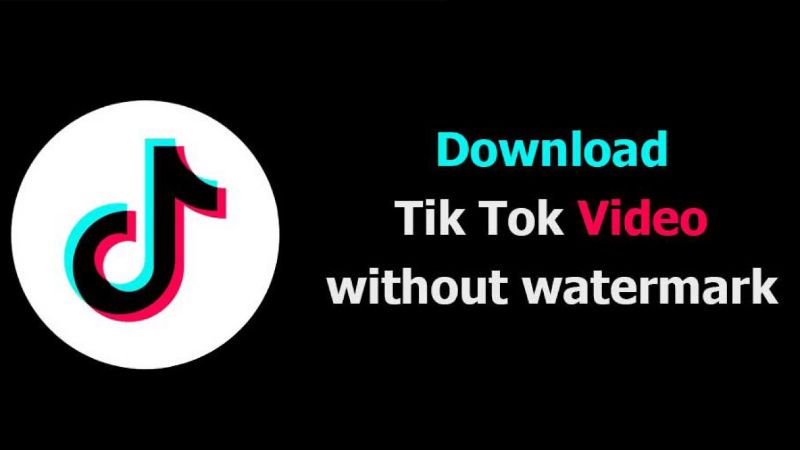Hiện nay TikTok đang được ưa chuộng vô cùng. Nếu bạn cũng đang thích TikTok nhưng lại chưa biết cách tải video về máy tính, thì hãy đọc ngay bài viết dưới đây. Sau đây chúng tôi sẽ hướng dẫn tải video TikTok chất lượng cao với công cụ DownTik.
-
DownTik là gì?
Trong quá trình bạn sử dụng và xem các video TikTok, chắc chắn bạn sẽ gặp những video hay ho trên xu hướng mà bạn sẽ muốn lưu nó về thiết bị máy tính hoặc điện thoại của mình để có thể xem khi ngoại tuyến. Và chắc chắn mọi người đều muốn biết cách tải video TikTok trên máy tính với cách làm đơn giản nhất mà chất lượng cao nhất, không có logo, ID, watermark.
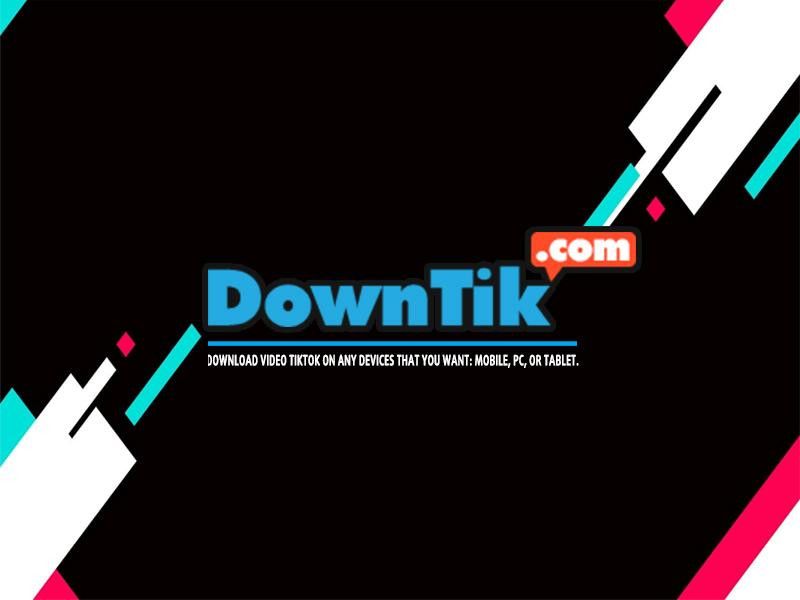
Vậy thì DownTik chính là chìa khóa bạn đang tìm kiếm. Bởi vì Downtik giúp người dùng tải video mp4, âm thanh mp3 với chất lượng cao nhất, dễ sử dụng và đặc biệt hoàn toàn miễn phí, giúp bạn có những trải nghiệm tuyệt vời nhất.
-
Những lý do nên tải video TikTok
Trước khi hướng dẫn bạn cách tải video TikTok trên máy tính, chúng tôi sẽ nêu ra lý do bạn nên làm điều này.
TikTok hiện đang là kênh giải trí hàng đầu bởi luồng giải trí hấp dẫn với những video ngắn độc đáo, mới mẻ vô hạn. Nhưng ứng dụng này là ứng dụng trực tuyến, vậy nên bạn có thể tải xuống các video, clip mà mình thích để có thể xem khi ngoại tuyến một cách dễ dàng.
Có thể nói TikTok là nguồn cấp vô cùng lớn các video ngắn liên quan đến tất tần tật vấn đề trong cuộc sống hằng ngày. Ở đó có những video mang tính chất xu hướng, troll, hài hước, hát, nhảy…Bạn có thể lưu những video dạy nhảy về học, hay những video nấu ăn để xem lại công thức hay bất cứ video nào khác mà bạn muốn…
TikTok cho phép bạn tải xuống video một cách trực tiếp nhưng đôi khi chủ sở hữu video lại không cho phép điều đó, đôi khi bạn nên lưu ý tôn trọng quyền riêng tư của họ.
-
Cách tải video TikTok trên thiết bị Android và iOS
TikTok đã thiết kế sẵn nút tải xuống, được tích hợp sẵn trên ứng dụng điện thoại, kể cả iOS hay Android. Điều này giúp lưu video ngay lập tức khi bạn muốn.
Để có thể tải xuống video, trước tiên bạn phải đăng nhập và khởi chạy TikTok. Tiếp theo tìm đến video mà bạn muốn lưu và nhấn tạm dừng video (hoặc không cần thiết).
Nhìn bên phải của video, bạn có thể thấy những nút tác vụ bao gồm Thích, Bình luận và Chia sẻ. Cửa sổ mới hiện ra bạn sẽ nhìn thấy nút Lưu video. Chạm vào đó để lưu video ngay.
Một cách khác là bạn hãy ấn giữ trực tiếp vào video mà bạn đang xem, sẽ hiện lên cửa sổ với nút tác vụ Lưu video, cũng hãy chạm vào đó để lưu video ngay.
Sau khi lưu xong, ứng dụng sẽ tự động kéo lên các liên kết mạng xã hội để bạn có thể chia sẻ đi ngay lập tức. Nhưng vì video đã được lưu vào thư viện điện thoại của bạn nên bạn không nhất thiết phải làm điều này ngay mà có thể để lúc khác.
Cần lưu ý rằng khi bạn muốn chia sẻ video mình đang xem cho một người khác, bạn chỉ cần chọn nút Chia sẻ và chọn liên kết mạng xã hội bạn muốn, TikTok sẽ tự động gửi video thay vì liên kết URL. Vì vậy bạn không cần phải chọn Lưu video trước khi muốn chuyển tiếp cho một ai đó trên mạng xã hội hoặc nhắn tin. Thực tế đối với cách làm này thì TikTok cũng đã tự động lưu video về album cho bạn.
-
Cách tải xuống video từ TikTok trên PC bằng DownTik
Hiện nay đã xuất hiện rất nhiều trang web để tải video TikTok không logo cho bạn lựa chọn, nhưng trang web downtik.com chính là trang web TikTok downloader PC đang được ưa chuộng hàng đầu mà bạn nên tin dùng.
Bước 1: Để tải video Tiktok xuống máy Mac hoặc PC của bạn bằng downtik.com, hãy mở trình duyệt Cốc Cốc hoặc Chrome và tìm kiếm website downtik.com. Và trước đó hãy mở trang web tiktok.com ở một cửa sổ riêng.
Bước 2: Tiếp theo hãy tìm đến video bạn muốn tải về, bấm vào nút Chia sẻ sau đó chọn Sao chép liên kết.
Bước 3: Khi bạn có liên kết, hãy quay lại downtik.com và dán URL vào hộp.
Bước 4: Tiếp theo bấm vào Tải xuống.
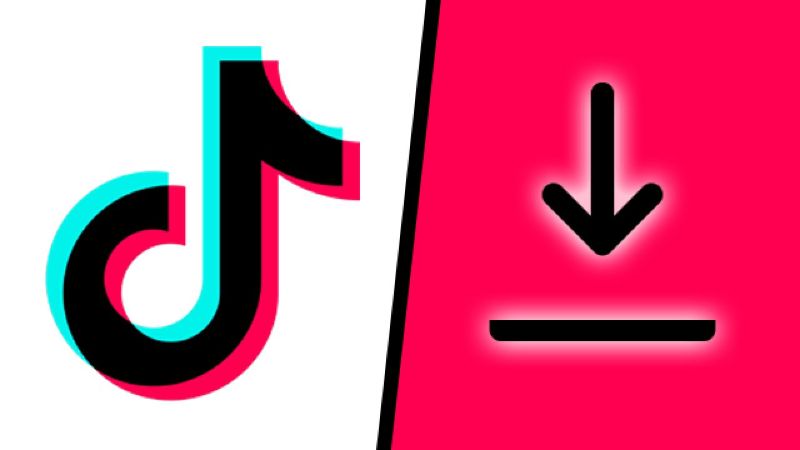
Bằng cách này bạn có thể tải xuống video đó dưới dạng mp4 hoặc mp3. Video ngay lập tức sẽ được lưu trong máy tính của bạn tại mục Tải xuống thư mục.
-
Cách chia sẻ video TikTok từ điện thoại di động sang PC
Với mục đích cuối cùng là bạn có thể xem video TikTok trên máy tính, bạn có thể dùng cách chuyển những video đã lưu xuống bằng điện thoại sang máy tính thay vì lưu video đó trực tiếp trên máy tính.
Có nhiều cách để bạn có thể thực hiện điều này. Bạn có thể tải các video mà mình muốn lên Google Photos, Google Drive…và sau đó mở trên máy tính.
Ngoài ra bạn cũng có thể chuyển chúng sang máy tính bằng cách dùng Bluetooth hoặc USB. Thậm chí bạn cũng có thể gửi qua email hay tin nhắn cho chính mình và sau đó tải xuống file đó trên PC của bạn.
Hy vọng bài viết của chúng tôi đã giúp bạn biết cách tải video TikTok về máy tính với DownTik. Chúc các bạn thực hiện thành công!